Spostare le foto da iPhone a PC Windows o Mac è un compito semplice e può essere eseguito anche in modalità wireless. Gli utenti iOS possono trasferire automaticamente i file sul computer tramite il servizio iCloud Photos.
Tuttavia, per chi non ama lasciare foto e video nel cloud, può ricorrere al buon vecchio cavo USB o memory card. Basta avere l'ultima versione di iTunes installata sulla macchina.
spiega i due modi per importare foto da iPhone al computer. Vedi come è semplice.
Come trasferire foto da iPhone a PC tramite iCloud
iCloud è il servizio di archiviazione di file su cloud di Apple. Il primo passo per trasferire le foto da iPhone a PC in modalità wireless è abilitare la funzione Foto di iCloud.
All'accensione, le foto e i video presenti sul dispositivo vengono automaticamente archiviati nel cloud. Di conseguenza, vengono aggiornati su altri dispositivi collegati allo stesso account ID Apple.
Prima di abilitare Foto di iCloud, Apple consiglia:
- Controlla se iOS è aggiornato;
- Configura iCloud su entrambi i dispositivi. Ciò significa scaricare, accedere al tuo account e selezionare i servizi che desideri utilizzare,
- Assicurati di utilizzare lo stesso ID Apple in iCloud su entrambi i dispositivi;
- Assicurati di essere connesso a una rete Wi-Fi, poiché il trasferimento dei dati può consumare molti dati mobili.
Confermati gli argomenti sopra, quindi abilita le foto di iCloud su iPhone e PC o Mac su cui desideri trasferire. Vedi come:
- iPhone: Impostazioni → il tuo nome → iCloud → Foto → attiva Foto di iCloud.
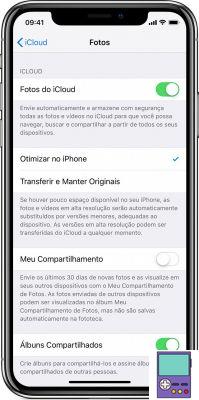
- PC: Apri iCloud per Windows → Opzioni (accanto a Foto) → seleziona la casella Libreria foto di iCloud → Fatto → Applica.
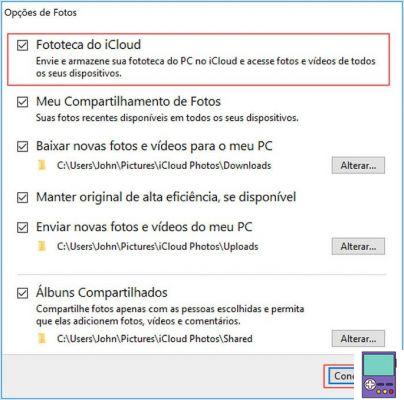
- Mac: Preferenze di Sistema → iCloud → Opzioni (accanto a Foto) → seleziona Foto iCloud.
Automaticamente, le foto e i video aggiunti in iCloud Photos verranno scaricati su PC o Mac.
iCloud.com
Tramite icloud.com puoi anche scaricare file sul tuo computer. Dopo aver effettuato l'accesso alla pagina e aver effettuato l'accesso con il tuo ID Apple, vai su foto, sul lato sinistro.
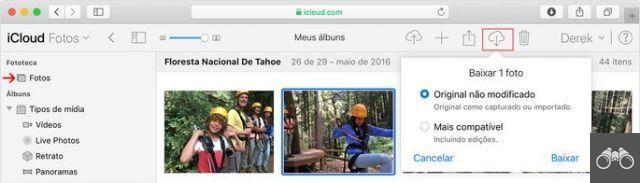
Quindi fai clic sugli elementi che desideri scaricare e quindi fai clic sull'icona a forma di nuvola con una freccia in basso. Informare se si desidera scaricare il contenuto nel formato originale o il più compatibile e completo Scarica.
Come trasferire foto da iPhone a PC con cavo USB o scheda SD
Nonostante la praticità del trasferimento di file attraverso il cloud, c'è chi preferisce importare foto e video alla vecchia maniera. Cioè, utilizzando un cavo USB o una scheda SD.
In questo caso la procedura funziona solo se iCloud non è attivato. Con questo metodo, vengono trasferiti solo gli elementi che si trovano sul dispositivo e non nel cloud.
Per fare ciò, Apple consiglia di utilizzare l'ultima versione di iTunes sul tuo PC.
1. Collega il cavo USB collegato all'iPhone al computer o inserisci la scheda SD;
2. Se richiesto, sblocca l'iPhone con il tuo passcode;
3. È possibile che la domanda appaia sull'iPhone Fidati di questo computer?. conferma dentro fiducia ou Consentire;
4. Toccare l'icona di Windows per accedere al menu Start e fare clic sul programma foto;
5. poi vai a questione e poi dentro Da un dispositivo USB;
6. Seleziona le foto e i video che desideri scaricare e la cartella in cui desideri salvarli.
Come trasferire foto da iPhone a Mac con cavo USB o scheda SD
Come con i PC Windows, puoi anche inviare foto e video da iPhone a Mac. Prima di eseguire i passaggi seguenti, assicurati di avere l'ultima versione di iTunes installata sul tuo computer.
1. Collega il cavo USB collegato all'iPhone su Mac o inserisci la scheda SD;
2. Se richiesto, sblocca l'iPhone con il tuo passcode;
3. È possibile che la domanda appaia sull'iPhone Fidati di questo computer?. conferma dentro fiducia ou Consentire;
4. Oh app foto si aprirà automaticamente, visualizzando la schermata questione. In caso contrario, fare clic sul nome del dispositivo nel menu a sinistra;
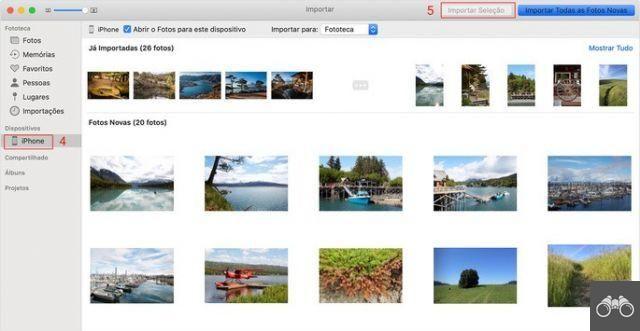
5. Ora fai clic sulle foto che desideri trasferire e quindi fai clic su selezione di importazione.
Ok, ora rimuovi il cavo o la scheda di memoria dal computer.
E come trasferire foto da PC o Mac a iPhone?
Chiunque voglia fare il contrario, ovvero inviare foto dal computer all'iPhone, non troverà difficoltà. Ci sono almeno due modi per farlo senza nemmeno bisogno di cavi.
Tramite le foto di iCloud
Come abbiamo già spiegato, iCloud Photos memorizza i file archiviati su di esso nel cloud. Pertanto, tutti i dispositivi collegati allo stesso ID Apple riceveranno automaticamente gli aggiornamenti.
Pertanto, quando utilizzi il programma come opzione per salvare le tue foto su PC o Mac, puoi visualizzarle anche su iPhone.
Tramite AirDrop (solo dispositivi Apple)
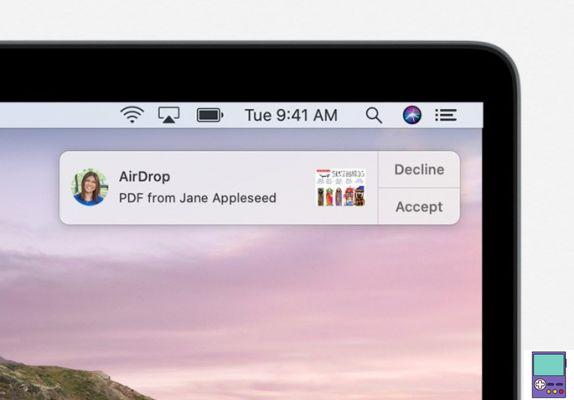
AirDrop è una funzionalità sui dispositivi Apple che consente di trasferire file tra dispositivi tramite la rete wireless. È sufficiente che i gadget siano a meno di 9 metri l'uno dall'altro. È inoltre necessario che abbiano le reti Wi-Fi e Bluetooth attivate.
Quindi, apri la foto che desideri caricare e fai clic sull'icona del rettangolo con una freccia su. Scelta Airdrop tra le opzioni di condivisione, quindi seleziona l'utente a cui trasferire.
La persona riceverà una notifica dell'invio. basta toccare aceitar per avviare il trasferimento.
consiglia:
- Come trasferire le foto dal cellulare al PC tramite Wi-Fi, Bluetooth e USB


























